网络连接不上怎么办?有哪些解决方法?
- 家电知识
- 2025-01-19
- 8
- 更新:2025-01-15 09:23:41
随着互联网的普及,网络已经成为我们生活中不可或缺的一部分。然而,有时候我们会遇到网络连接不上的问题,这不仅会给我们的工作和生活带来困扰,还可能导致信息无法传输,影响我们的日常沟通。本文将提供一些有效的解决方法,以帮助大家迅速解决网络连接问题。

检查网络连接设备是否正常工作
在解决网络连接问题之前,首先要检查我们使用的网络连接设备是否正常工作。比如路由器、调制解调器、网线等设备是否接通电源,指示灯是否正常亮起。只有确认这些设备工作正常,才能进一步排查问题。
检查物理连接是否松动或损坏
如果网络连接设备工作正常,接下来要检查物理连接是否松动或损坏。首先要检查网线是否插紧,没有松动或者断裂。其次要检查路由器与电脑之间的物理连接是否正确,例如网线是否正确插入网口。如果有松动或损坏的情况,应重新连接或更换相应的设备。
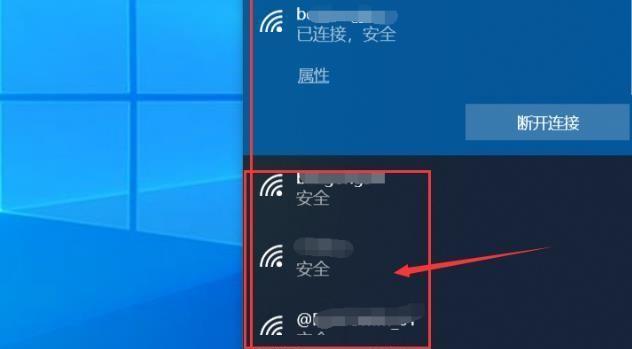
重启网络连接设备
当网络连接不上时,可以尝试重启网络连接设备。首先关闭电脑上的网络连接,然后依次关闭路由器、调制解调器等设备的电源。等待几分钟后,再依次打开这些设备的电源,并重新连接网络。通常情况下,重启设备能够解决一些临时性的网络连接问题。
检查网络设置是否正确
有时候,网络连接不上是由于网络设置错误所致。可以打开电脑的控制面板,进入网络和共享中心,点击“更改适配器设置”查看当前网络适配器是否配置正确。如果发现有设置错误,可以重新配置或者调整相应的参数。
检查防火墙和安全软件设置
防火墙和安全软件是保护电脑安全的重要工具,但有时候它们会阻止网络连接。我们可以暂时关闭防火墙和安全软件,然后尝试重新连接网络。如果成功连接,则说明是防火墙和安全软件导致的问题。在开启防火墙和安全软件时,可以逐个调整其设置,允许网络连接。

清除DNS缓存
DNS(域名系统)是将域名解析为IP地址的系统。当DNS缓存出现问题时,可能会导致网络连接不上。我们可以打开命令提示符,输入“ipconfig/flushdns”命令来清除DNS缓存,并尝试重新连接网络。
更换DNS服务器
有时候,网络连接问题可能是由于DNS服务器故障导致的。我们可以在网络设置中手动配置其他可用的DNS服务器,例如谷歌的公共DNS服务器(8.8.8.8和8.8.4.4)。通过更换DNS服务器,可以尝试解决网络连接问题。
升级路由器固件
路由器固件是控制路由器运行的软件。如果路由器固件版本过旧,可能会导致网络连接问题。我们可以登录路由器管理界面,查看是否有新的固件版本可用,并进行升级。升级固件可能需要重启路由器,请提前备份路由器配置。
检查网络供应商是否存在网络故障
有时候,网络连接不上是由于网络供应商存在故障所致。我们可以查看网络供应商的官方网站或拨打客服电话,了解当前网络是否正常运行。如果是供应商的问题,我们只能等待供应商解决故障。
尝试使用无线网络或移动数据网络
如果家庭网络无法连接,可以尝试使用无线网络或移动数据网络进行上网。通过手机热点、公共Wi-Fi等方式,可以暂时解决网络连接问题,方便进行工作和生活。
更新操作系统和驱动程序
操作系统和驱动程序的更新通常会修复一些网络连接问题。我们可以检查系统更新,确保操作系统和驱动程序是最新版本。同时,还可以尝试更新网络适配器的驱动程序,以提高网络连接的稳定性。
扫描电脑是否存在恶意软件
恶意软件可能会影响网络连接,导致无法上网。我们可以使用安全软件对电脑进行全盘扫描,清除潜在的恶意软件。及时保护电脑的安全,有助于解决网络连接问题。
重置网络设置
如果经过以上方法仍然无法解决网络连接问题,可以尝试重置网络设置。我们可以打开控制面板,进入网络和共享中心,点击“更改适配器设置”,在适配器上右键选择“重置”。重置网络设置可能会清除一些自定义配置,但也有可能解决网络连接问题。
寻求专业人士的帮助
如果经过多次尝试仍然无法解决网络连接问题,建议寻求专业人士的帮助。网络专家可以通过进一步的诊断和调试,帮助解决复杂的网络连接问题。
通过本文所提供的解决方法,我们可以迅速解决网络连接不上的问题。在遇到网络连接问题时,不要慌张,可以按照以上步骤一一排查,相信问题会很快得到解决。同时,我们也应该加强对网络连接设备和网络设置的维护,以预防类似问题的发生。希望大家能够顺利解决网络连接问题,享受畅快的上网体验。











